修复 Zoom 说您此时没有资格注册 Zoom
已发表: 2022-12-14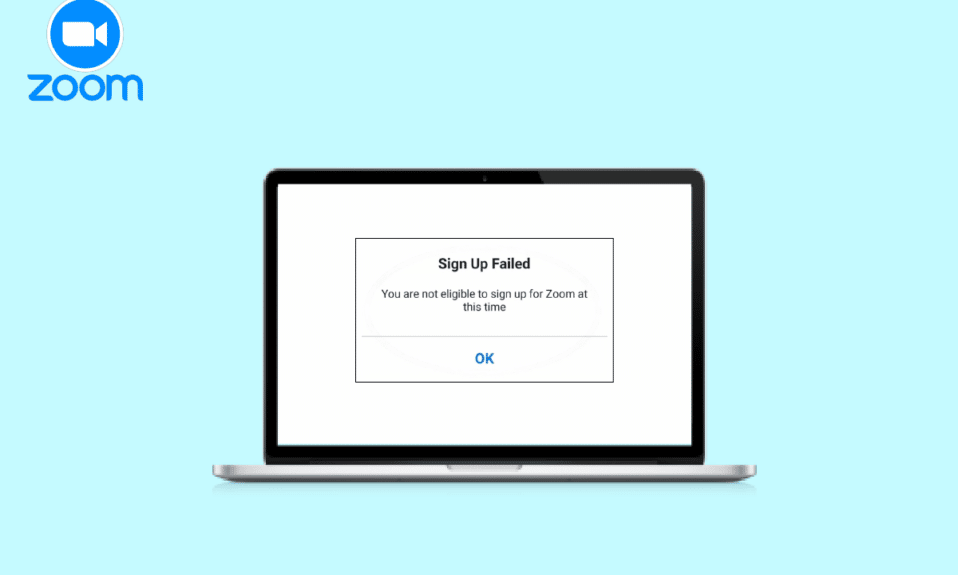
Zoom 改变了在线会议的方式。 在视频通信方面,Zoom 已成为家喻户晓的名字。 该平台最初于 2012 年发布,此后已吸引了来自世界各地的数百万用户。 Zoom 最好的一点是它可以从浏览器访问,无需下载其应用程序。 它还支持多种设备,包括 Windows PC、macOS、Android、iOS 和 ChromeOS。 无论是用于正式目的还是用于临时会议,您都可以在该平台上注册并在其简单的用户界面的帮助下开始操作。 虽然,尽管有 Zoom 的所有好处,但一些用户抱怨遇到 Zoom 说“你此时没有资格注册 Zoom”的错误。 如果您是这些用户中的一员并且正在寻找解决此错误的方法,那么您已经来到了正确的页面。 在我们今天的指南中,我们将讨论 Zoom 没有资格注册错误及其背后的原因。 与此同时,我们还将帮助您进行 Zoom 年龄验证并披露符合条件的 Zoom 年龄。 因此,事不宜迟,让我们开始探索您可以轻松注册 Zoom 而不会出现资格错误的不同方式。
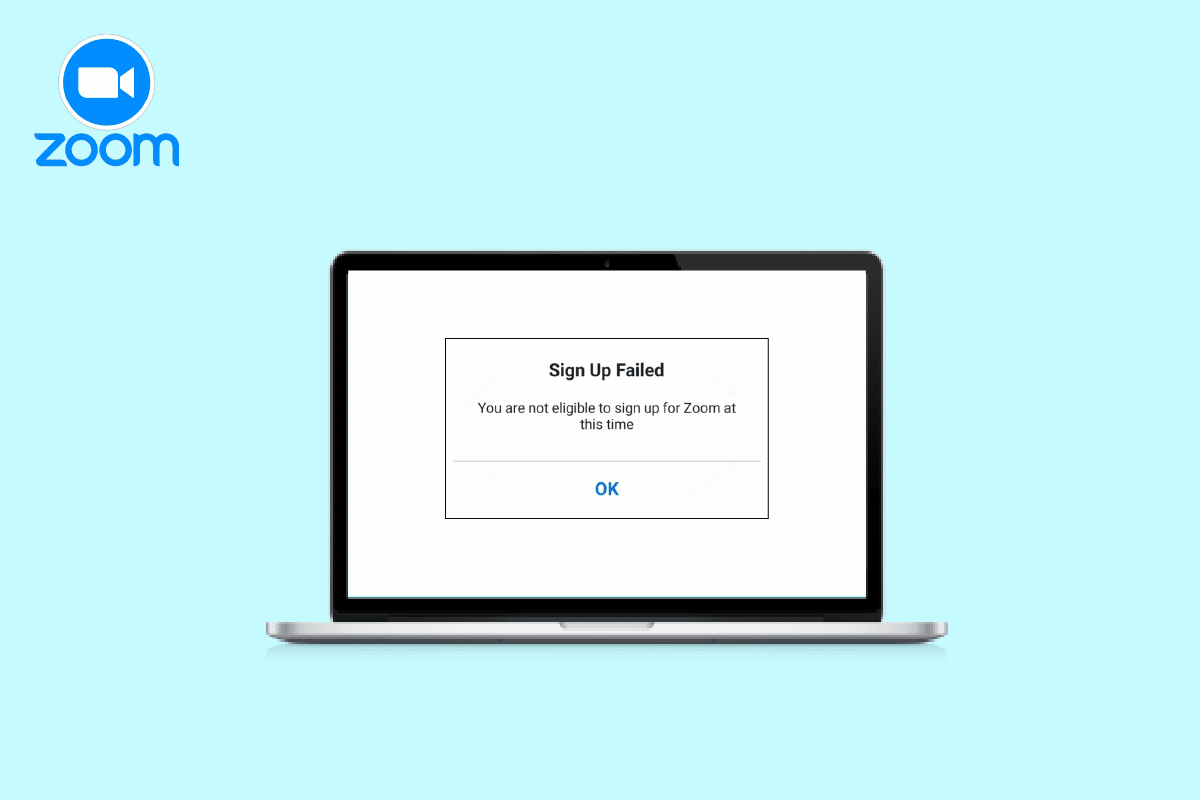
内容
- 如何修复 Zoom 提示您此时没有资格注册 Zoom
- 为什么 Zoom 说您此时不符合注册 Zoom 的资格?
- 如何修复 Zoom 没有资格注册
- 方法一:绕过年龄限制
- 方法 2:检查位置限制
- 方法三:删除浏览器缓存
- 方法 4:使用隐身模式
- 方法 5:使用不同的设备或浏览器
- 方法 6:禁用浏览器扩展
- 方法 7:重新安装 Zoom
- 方法 8:联系 Zoom 支持
如何修复 Zoom 提示您此时没有资格注册 Zoom
继续阅读以了解如何详细解决 Zoom 提示“您目前不符合注册 Zoom 资格”的错误。
为什么 Zoom 说您此时不符合注册 Zoom 的资格?
对于尝试注册 Zoom 的新用户,您必须知道,出于安全原因, 16 岁是Zoom 的合格年龄。 如果您的年龄超过 16 岁并且年龄限制对您来说不是问题,则可能有其他几个原因会导致上述错误,包括:
- 浏览器设置可能导致没有资格注册 Zoom 问题。
- 如果您尝试从受限国家访问,则可能会出现错误。
- 在您的设备上建立浏览器缓存也可能是原因之一。
- 您的浏览器使用的某些扩展程序可能会阻止对 Zoom 的访问。
如何修复 Zoom 没有资格注册
当您充分了解 Zoom 注册错误背后的原因时,修复它们就变得很容易,就像在这种情况下一样。 因此,您可以尝试一些相应的修复,以帮助您在设备上不受任何限制地使用 Zoom:
方法一:绕过年龄限制
大多数情况下,Zoom 注册问题背后的原因是由于Zoom 年龄验证,如果您未满 16 岁,则无法通过。 因此,如果你需要在平台上报名参加Zoom班会,可以请比你年长的人喜欢你的父母代为报名。 这将帮助您轻松绕过 Zoom 的年龄限制政策。
方法 2:检查位置限制
除了 Zoom 年龄验证之外,您还应该记住的下一件事是位置限制。 有些国家/地区被禁止访问 Zoom 应用程序。 由于某些监管原因,如果您从以下国家/地区访问该应用程序,您将无法注册 Zoom:
- 伊朗
- 古巴
- 叙利亚
- 北朝鲜
- 乌克兰(克里米亚地区)
方法三:删除浏览器缓存
无法注册 Zoom 的另一个可能原因是浏览器缓存。 如果您之前访问过 Zoom 但无法注册,则您用于操作 Zoom 的浏览器可能存储了临时文件。 这些临时文件主要用于加快导航过程,但在这种情况下,它们会在您未成功使用 Zoom 时访问旧信息。 因此,您必须清除浏览器 (Chrome) 中的所有缓存。 如果您不知道如何操作,可以快速查看我们的指南,了解如何清除 Google Chrome 中的缓存和 Cookie。
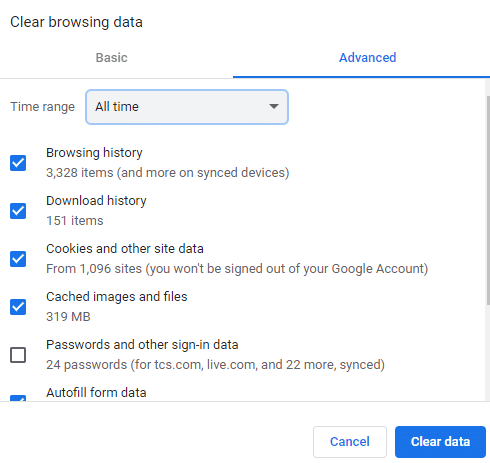
方法 4:使用隐身模式
Zoom 表示您此时没有资格注册 Zoom 错误也可以通过使用隐身模式来解决。 使用常规浏览器可能会中断您对 Zoom 的访问。 因此,您必须使用私人浏览器或隐身模式访问该平台。 如果您使用 Chrome 作为浏览器,请查看我们关于如何在 Chrome 中启用隐身模式的指南,以帮助您尝试该方法。
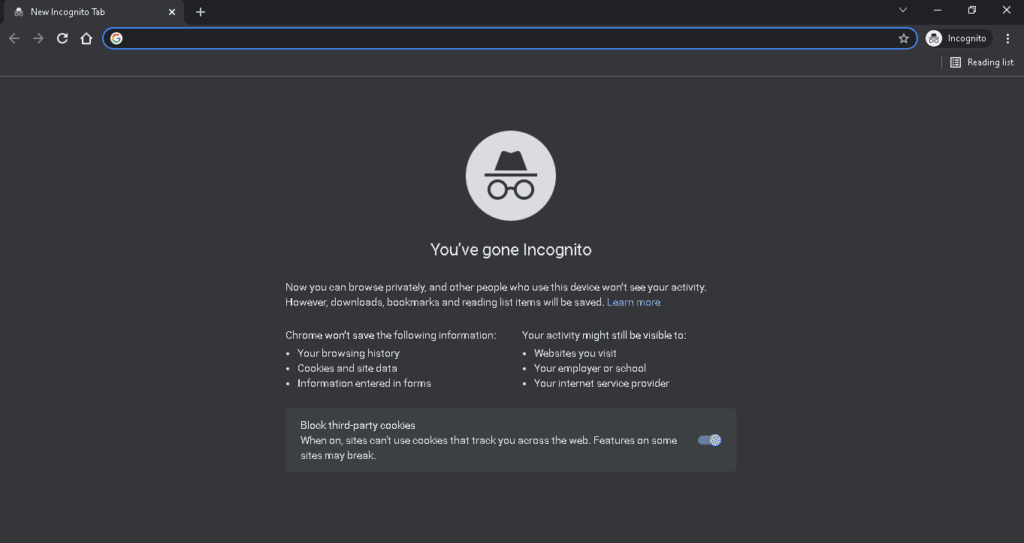
另请阅读:修复缩放无法检测到相机
方法 5:使用不同的设备或浏览器
您也可以尝试完全使用不同的设备或浏览器来解决 Zoom 注册问题。 对于收到有关 Zoom 访问错误消息的用户,他们已经能够使用不同的笔记本电脑或计算机解决问题。 如果您使用的是 Chrome,包括 Opera、Microsoft Edge 和其他浏览器,您也可以尝试使用单独的浏览器。
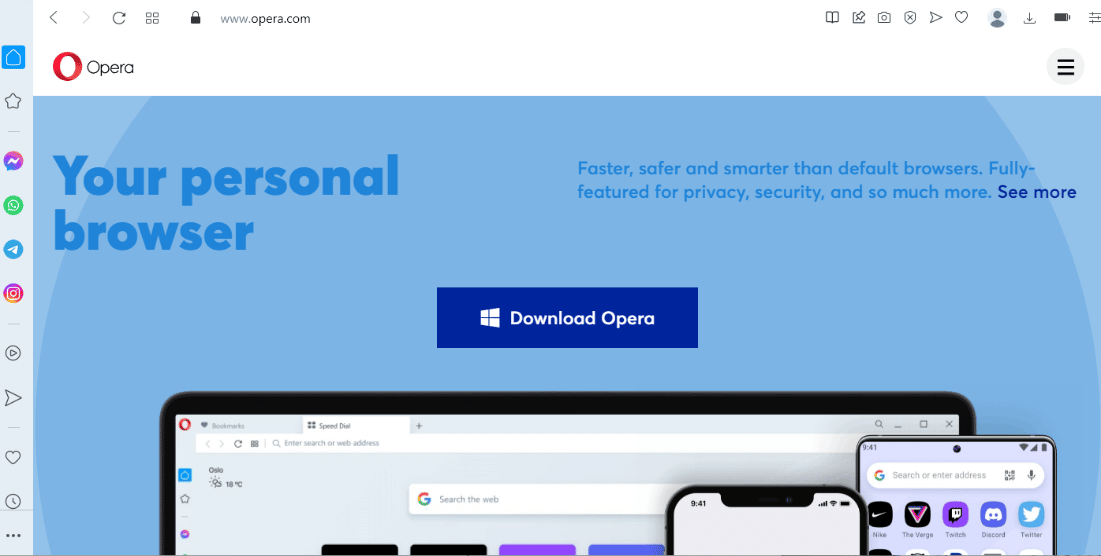
方法 6:禁用浏览器扩展
如果您在设备上安装了浏览器扩展程序或广告拦截器,它们甚至可能成为 Zoom 无法注册的原因。 因此,您必须在您的设备上禁用阻止您完成注册的浏览器扩展。 请按照以下步骤在注册尝试解决 Zoom 年龄验证问题之前禁用所有浏览器扩展。
1. 在桌面上启动Chrome 浏览器,然后单击右上角的三点菜单。
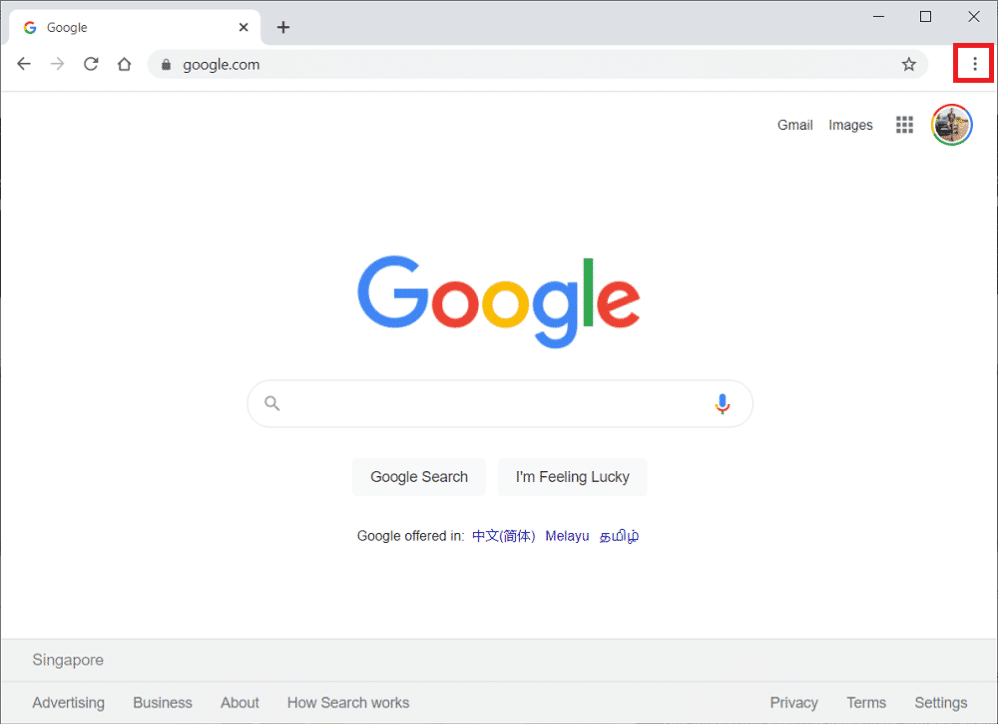

2. 在菜单中选择更多工具,然后在下一个窗口中单击扩展。
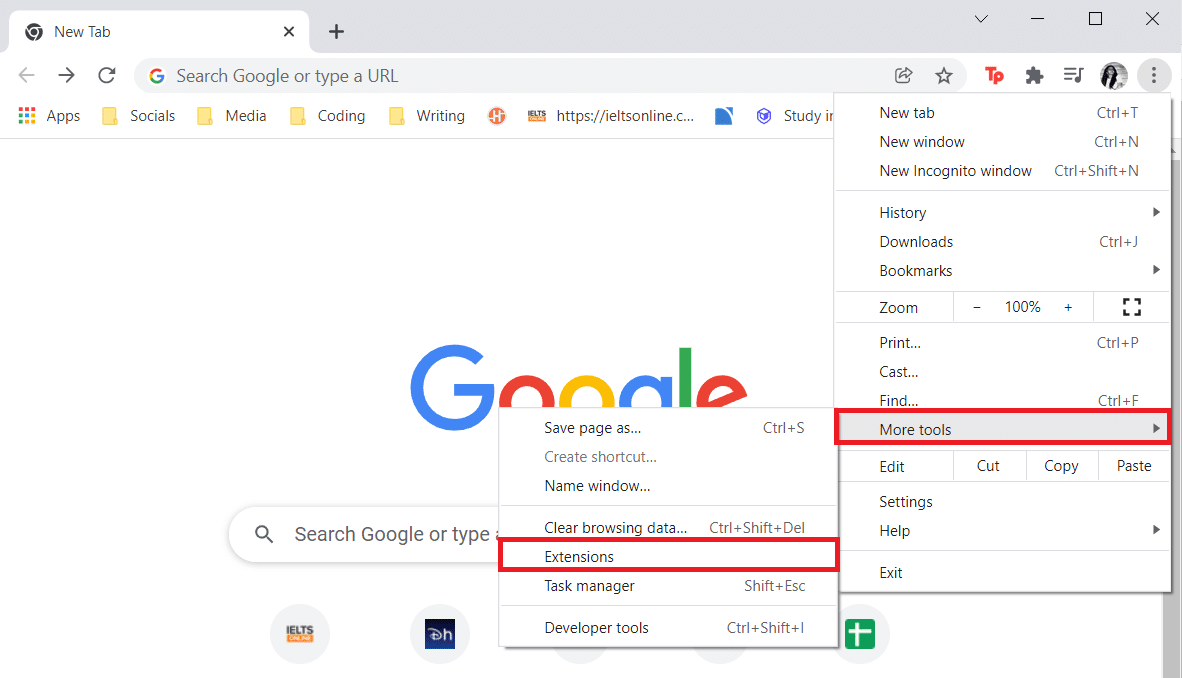
3. 现在,关闭扩展窗口中存在的扩展。
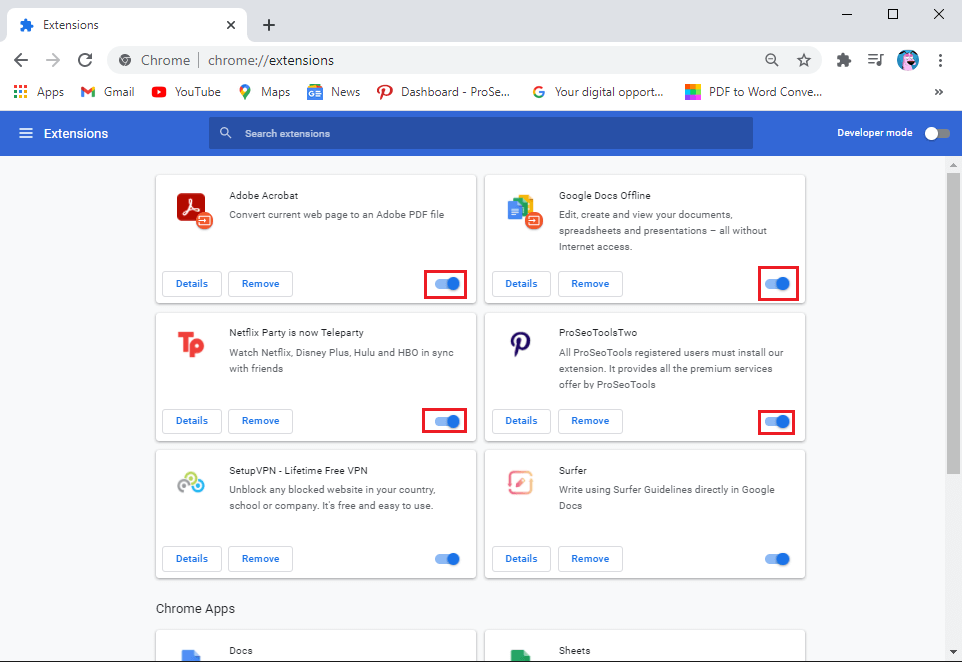
4. 对存在的每个扩展重复该过程,完成后关闭浏览器。
另请阅读:修复 Windows 10 中的缩放错误 1132
方法 7:重新安装 Zoom
另一个可以帮助您解决 Zoom 注册问题的修复方法是卸载然后重新安装应用程序。 全新安装也有助于解决应用内问题。 因此,您可以按照以下步骤尝试重新安装过程:
1. 按Windows键,输入控制面板,然后单击打开。
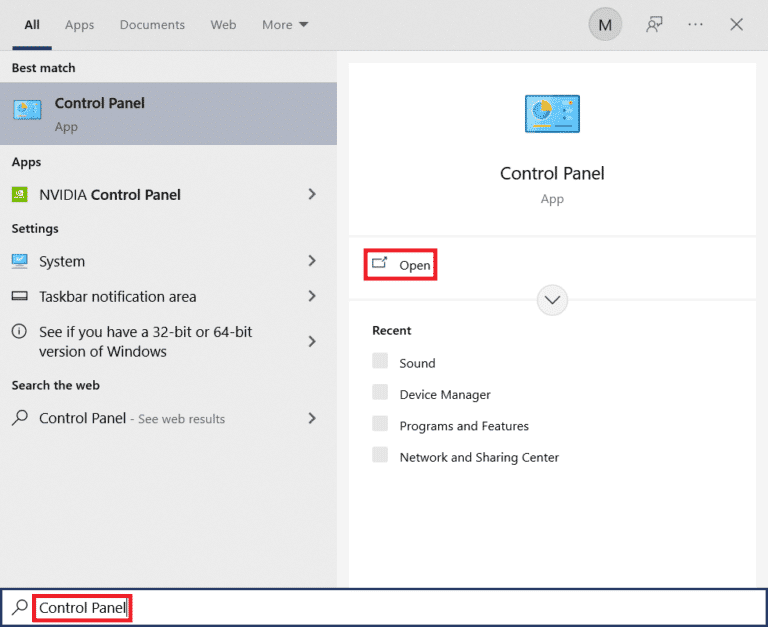
2. 设置查看方式 > 大图标,然后选择程序和功能。
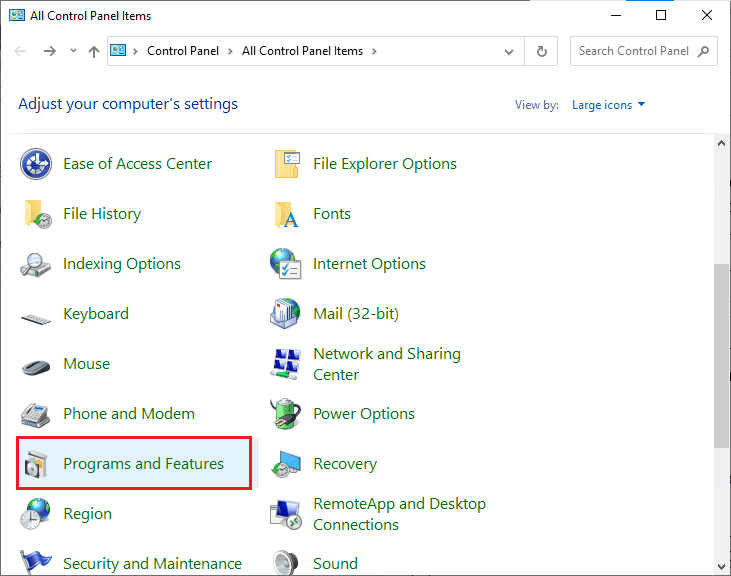
3. 单击列表中的缩放并选择顶部的卸载。
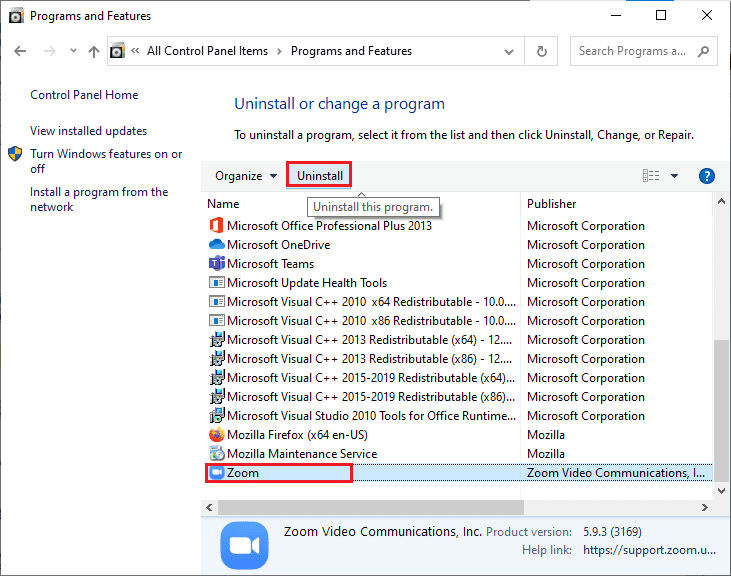
4. 按照屏幕上的说明删除应用程序后,重新启动 PC 。
5. 现在,启动浏览器并为您的桌面下载 Zoom。
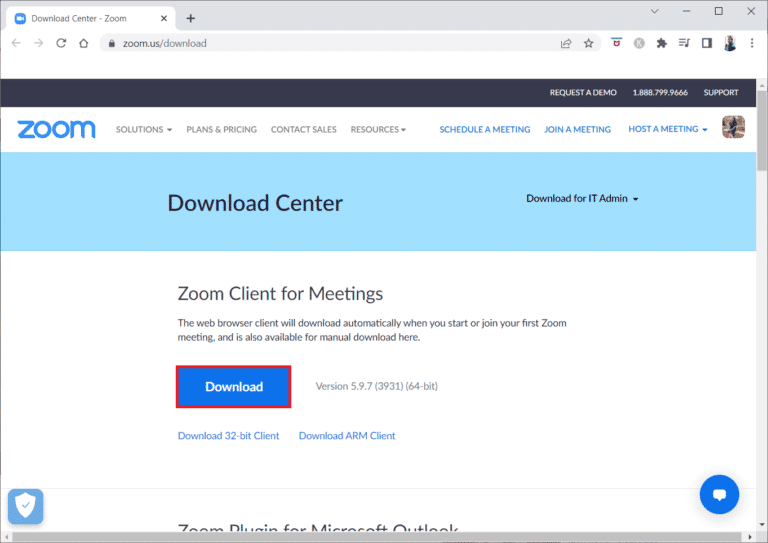
6. 接下来,单击底部的ZoomInstaller文件。
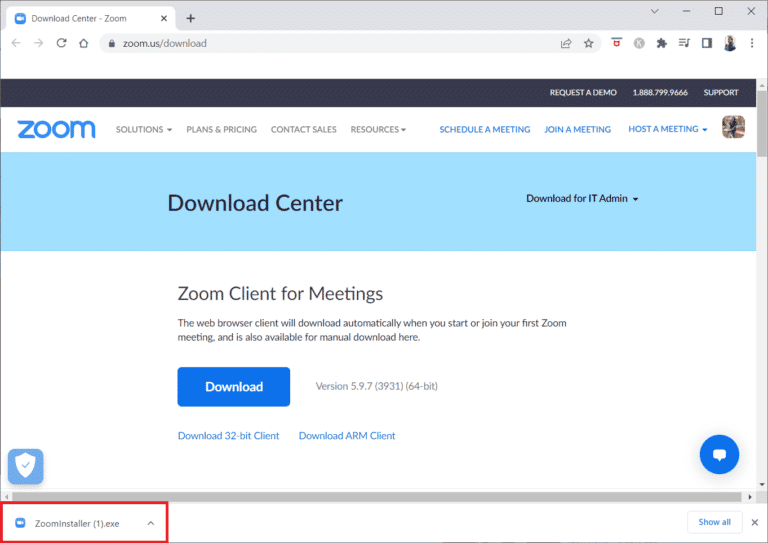
7. 安装成功后,登录您的Zoom 账户。
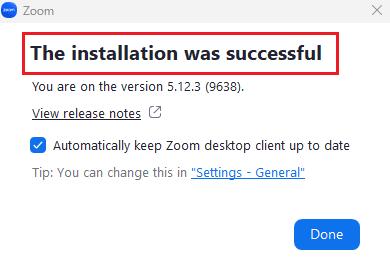
另请阅读:修复 Windows 10 中的缩放错误代码 2008
方法 8:联系 Zoom 支持
如果这些方法似乎都不适合您,您可以尝试联系 Zoom 支持来解决注册问题。 您可以将您遇到的问题传达给专业人士,他们会很好地指导您解决Zoom年龄验证问题。
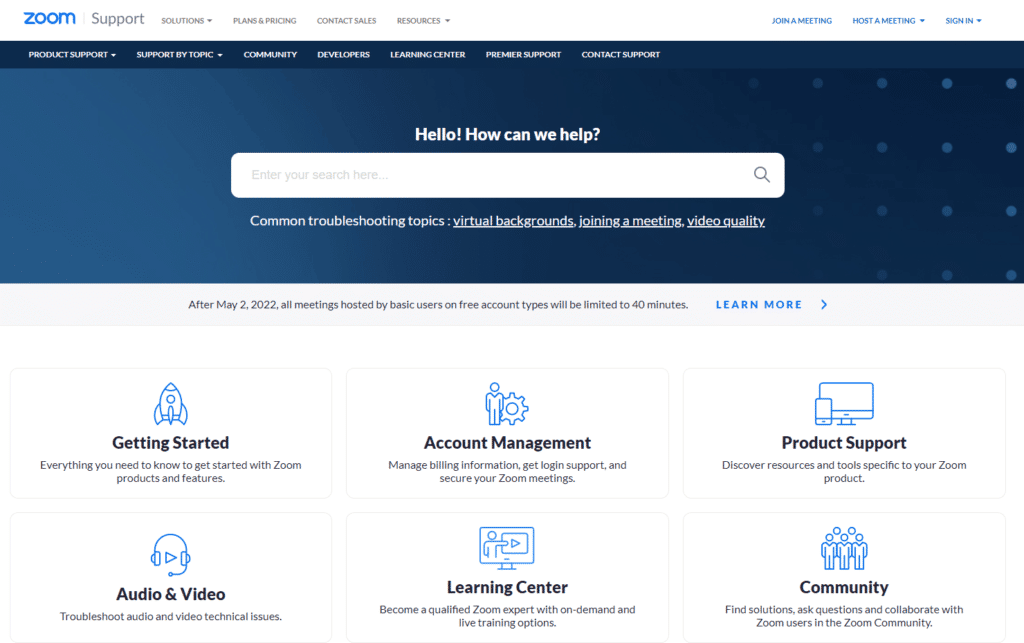
常见问题 (FAQ)
Q1。 为什么我没有资格使用 Zoom?
答。 使用 Zoom 时的资格问题主要出现在输入错误的出生日期时。 此外,您必须清除浏览器的缓存和 cookie才能解决该错误。
Q2。 操作 Zoom 的合格年龄是多少?
答。 出于安全原因,使用 Zoom 有年龄限制,即16 岁。
Q3. 每个人都可以注册 Zoom 帐户吗?
答。 是的,任何人只要达到平台注册的年龄标准,都可以注册 Zoom 帐户。
Q4. 为什么 Zoom 不让我登录?
答。 如果您的密码或您在 Zoom 注册的电子邮件地址有问题,则会出现 Zoom 登录问题。
Q5. 我如何以学生身份注册 Zoom?
答。 如果您是学生并想注册 Zoom,您可以使用学校的电子邮件地址。 在收到来自 Zoom 的邮件以激活您的帐户后,启动您的 Gmail 并选择Activate Account 。
推荐的:
- 适用于 Windows 10 的 50 个最佳免费游戏下载
- 修复无法在 Android 上更改 Messenger 个人资料图片
- 修复缩放不稳定的互联网连接错误
- 修复缩放过滤器未在 PC 上显示的问题
我们希望我们关于Zoom 的文档说您目前没有资格注册 Zoom成功地强调了有关错误的所有重要事实以及解决这种情况的不同方法。 如果是这样,请在下方留下您的评论,让我们知道哪种方法对您帮助最大。 您也可以发送您的疑问和建议。
